JetBrains DataGripのインストールと使用に関する詳細なチュートリアル
前書き
日々の開発において、様々なビジュアルデータベース管理ツールが存在します。複数のデータベースに同時に接続できるようにする必要がある場合、必ず思いつくのが
DBeaver
Dビーバー
Navicat Premium
. 今回は、もう一つとても便利で強力なツールを紹介します。
DataGrip
.
DataGrip
は
JetBrains
データベースを管理する会社の製品です。については
JetBrains
の開発者は、確かに知らない人はいないでしょう。
IDEA
と
ReSharper
は、いずれも同社の製品で、非常に優れたユーザーエクスペリエンスを持っています。
JetBrains DataGripの紹介です。
ツールDataGripを一文で紹介すること。
Multiple databases, one tool!
DataGrip
<イグ
Windows
提供する
macOS
バージョンと
PostgreSQL, MySQL, Oracle Database, SQL Server, Azure, Amazon Redshift, SQLite, DB2, H2, Sybase, Exasol, Apache Derby, MariaDB, HyperSQL, ClickHouse Cassandra, Vertica, Greenplum, Apache Hive, Snowflake
などがあり、開発者がすぐに使い始められるような使いやすいインターフェイスを提供しています。
インストールチュートリアル
ダウンロードとインストール
DataGrip公式サイトダウンロード または ローカルダウンロード
クリックでダウンロード
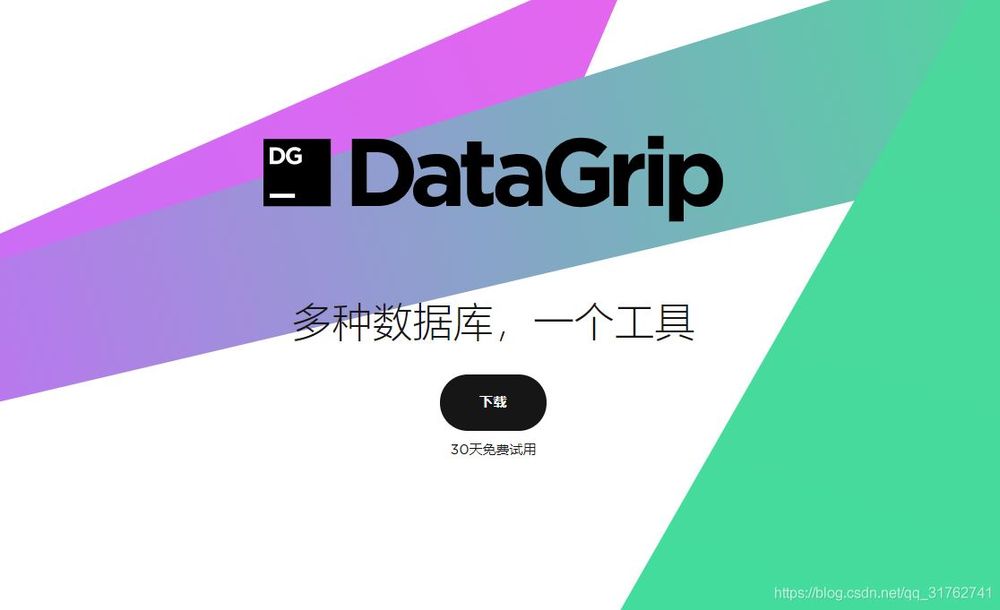
実行プラットフォームを選択し、ダウンロードをクリックします。
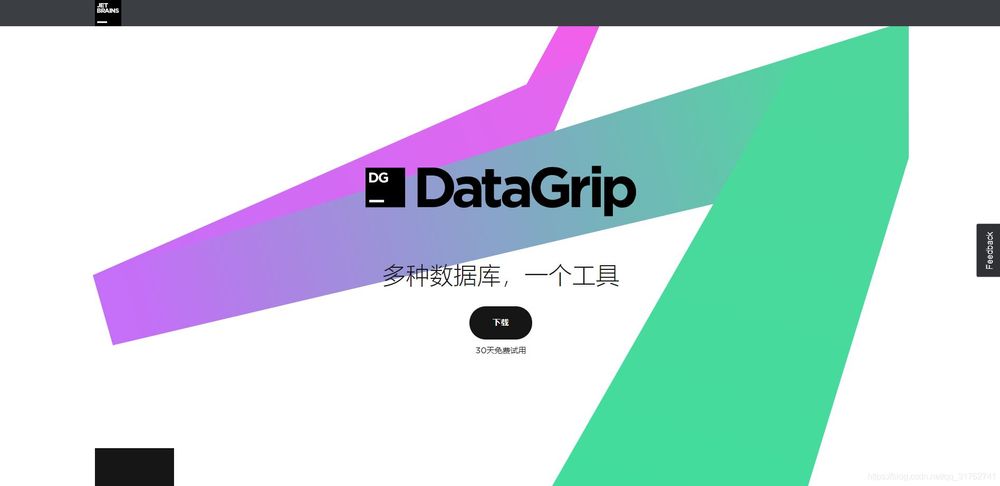
ダウンロードを待つだけ
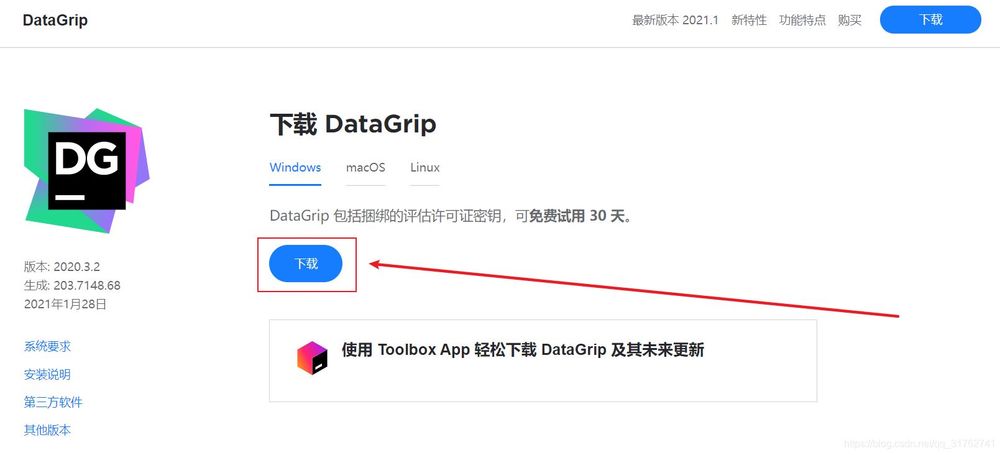
ダウンロード後、ダブルクリックでインストール
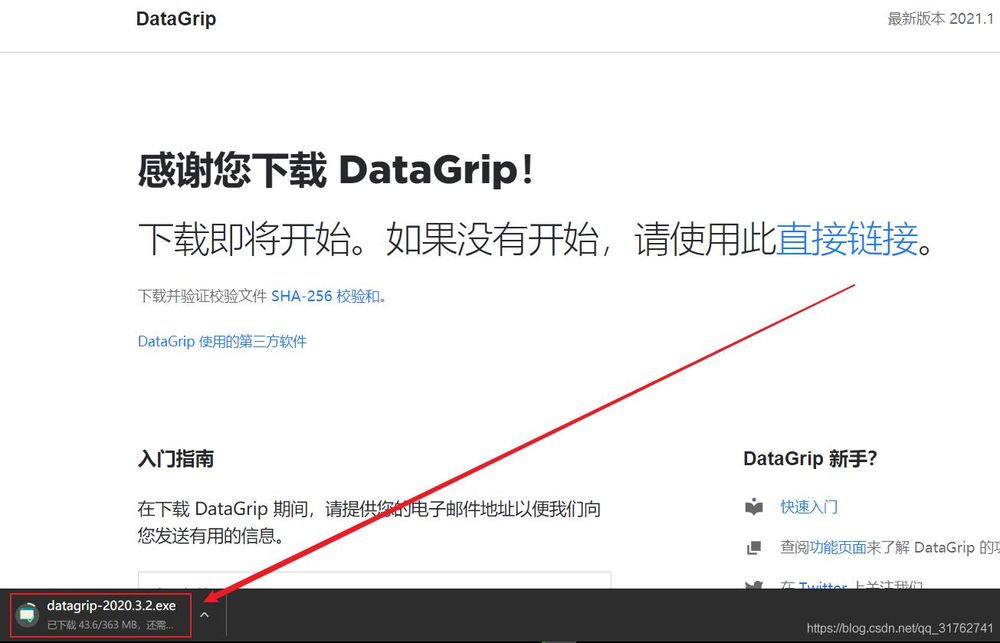
クリック
Next
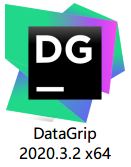
インストール先のパスを選択し
Next
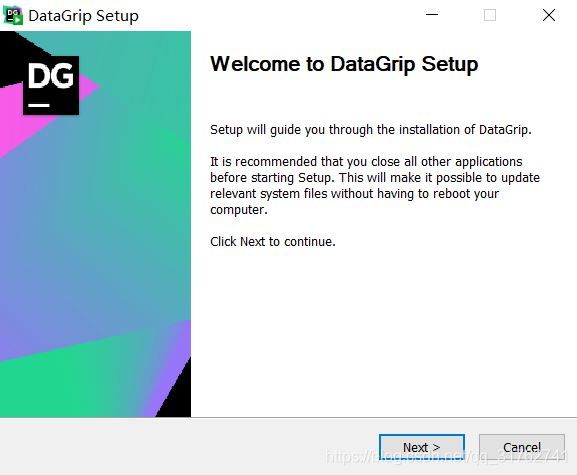
インストールオプションを選択後
Next
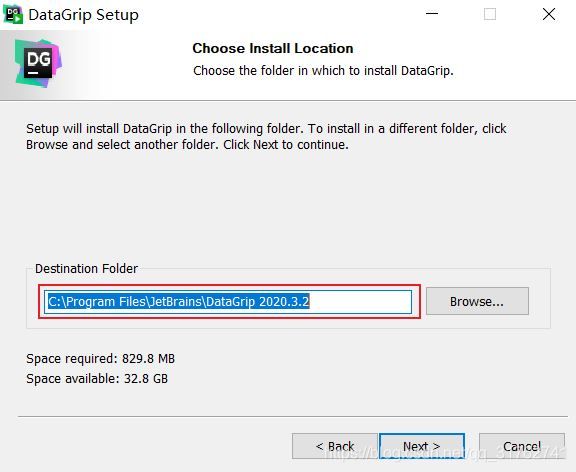
インストールオプションの説明
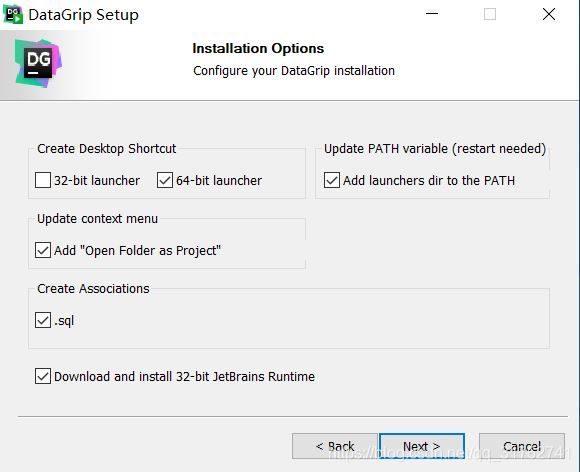
インストールをクリック
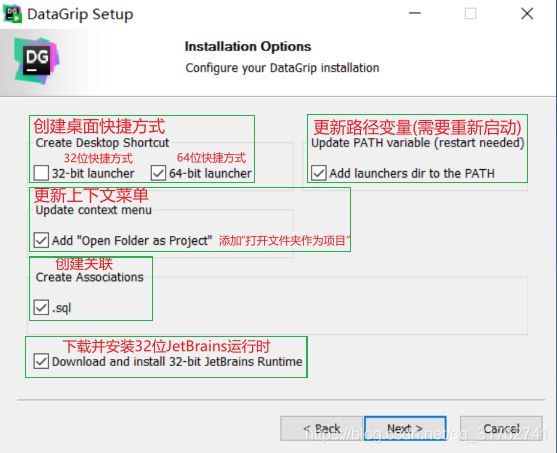
インストール待ちの状態
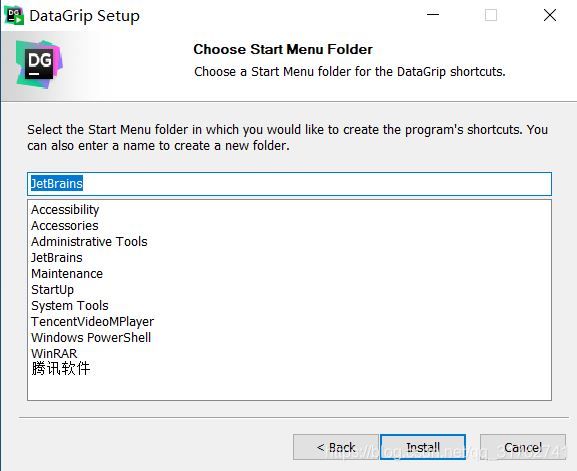
クリック
Finish
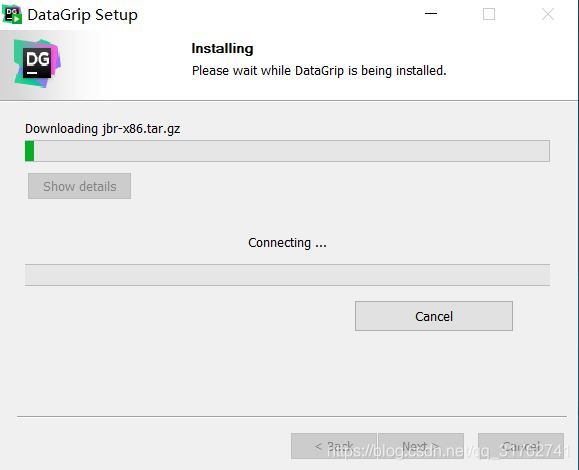
インストールが完了したら、アイコンをダブルクリックします。
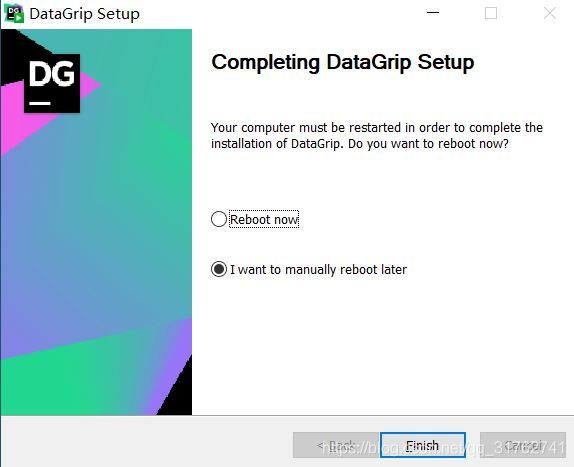
ユーザー設定をインポートするか、設定がない場合はOKをクリックします。
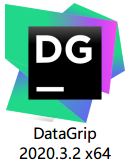
そこに着いたら、無視して
Evaluate for free
をクリックし、さらに
Evaluate

テーマスキームを選択し
Next: Database Options
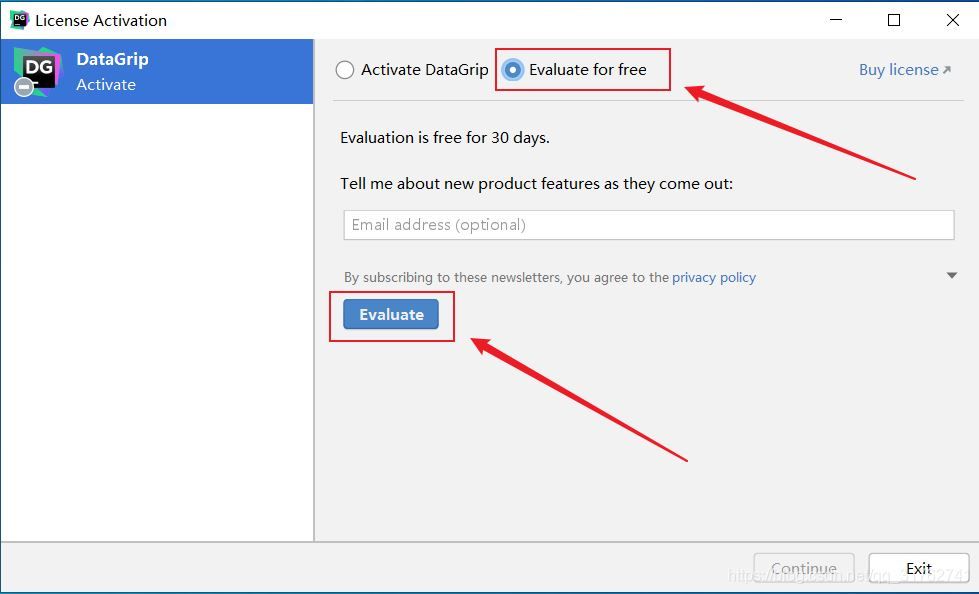
デフォルトのSQL言語とスクリプトディレクトリを設定します
デフォルトで使用するSQLを選択
ここでは
MySQL
をクリックします。
Start using DataGrip
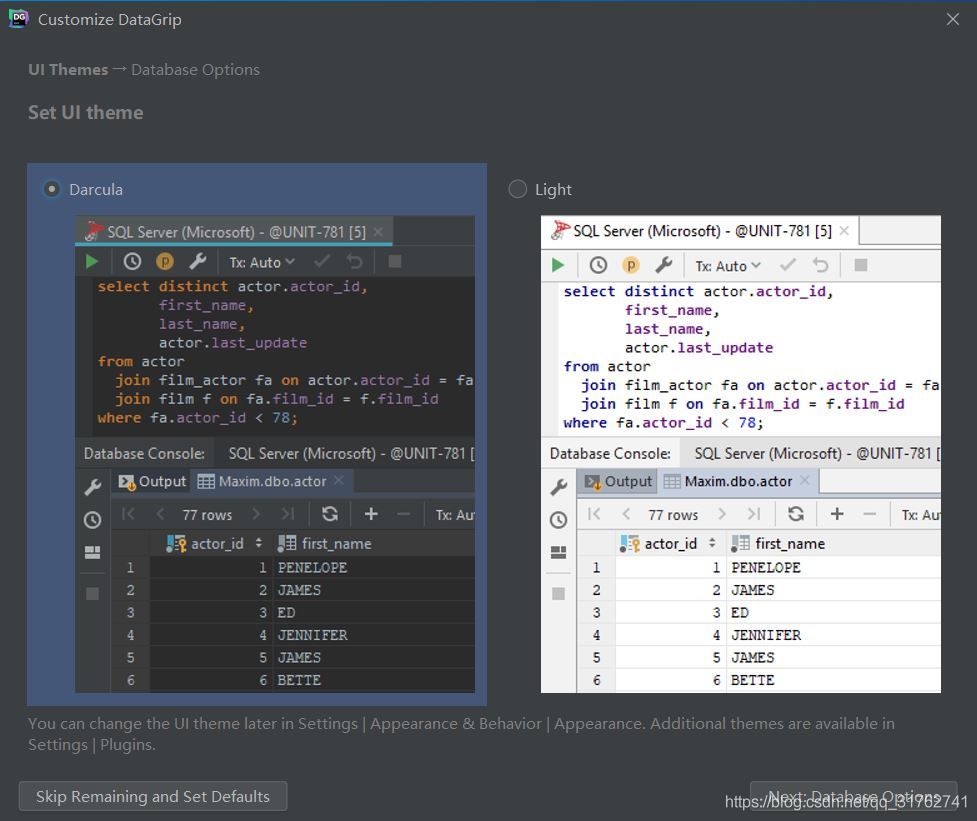
言語を変更する
デフォルトは英語ですが、ここでは中国語を変更するためのチュートリアルを紹介します。
内部では、メニューバーを選択します。
File
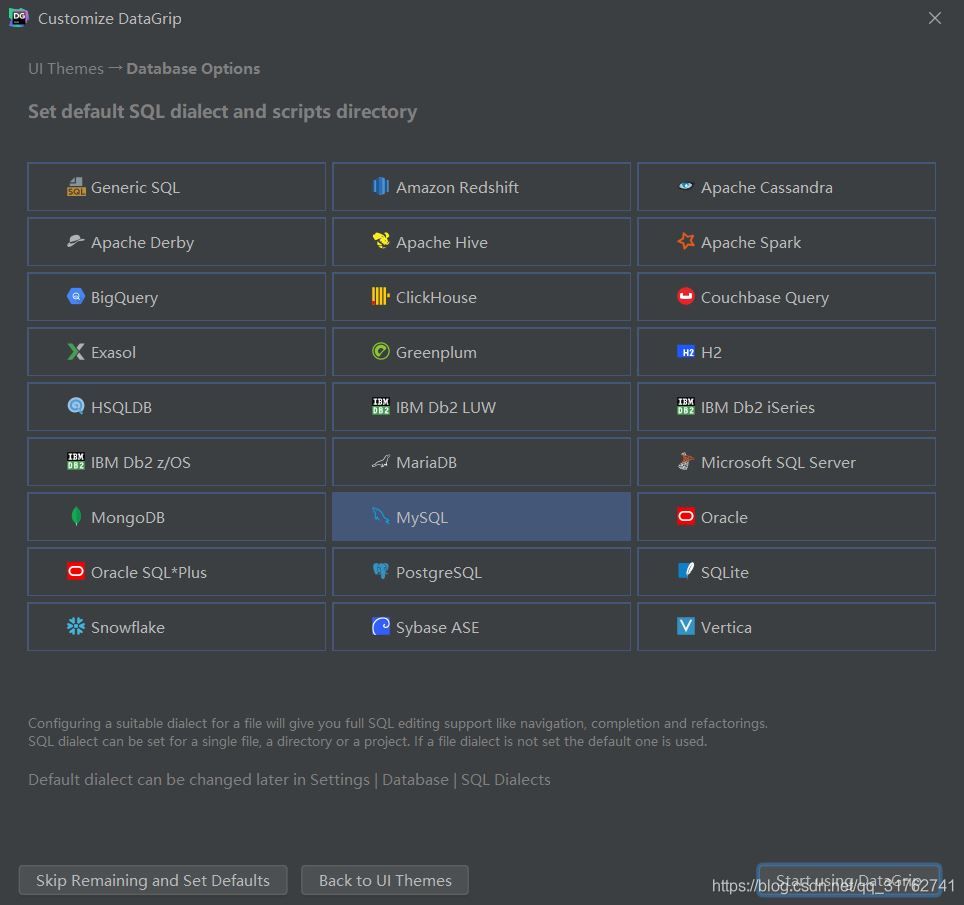
クリック
Settings
またはショートカットキー
Ctrl+Alt+S
![]()
クリック
Plugins
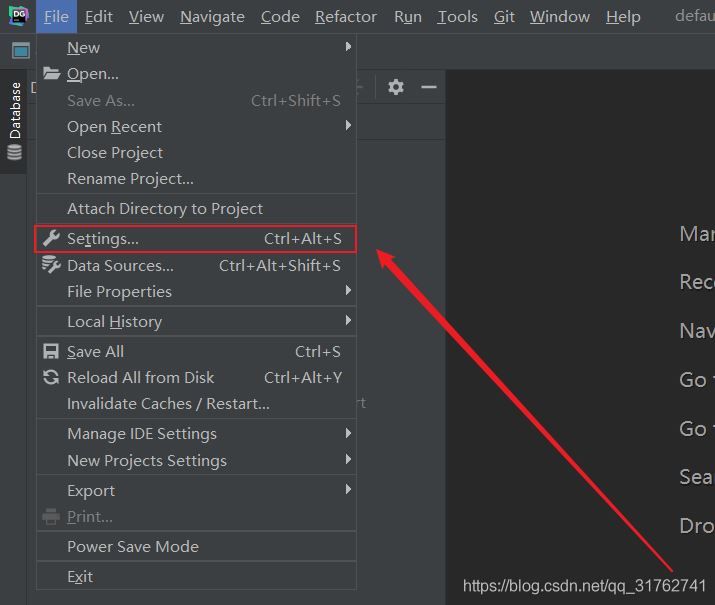
検索
Chinese
を選択し、2番目の
Chinese language pack
をクリックし
install
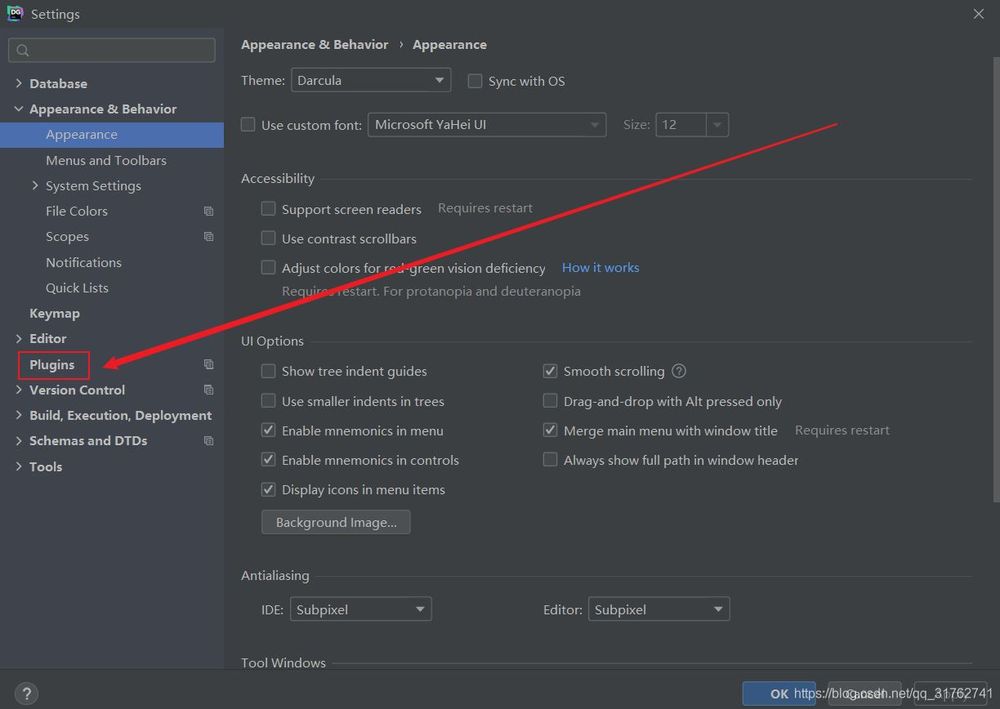
ダウンロードプログレスバー待ち
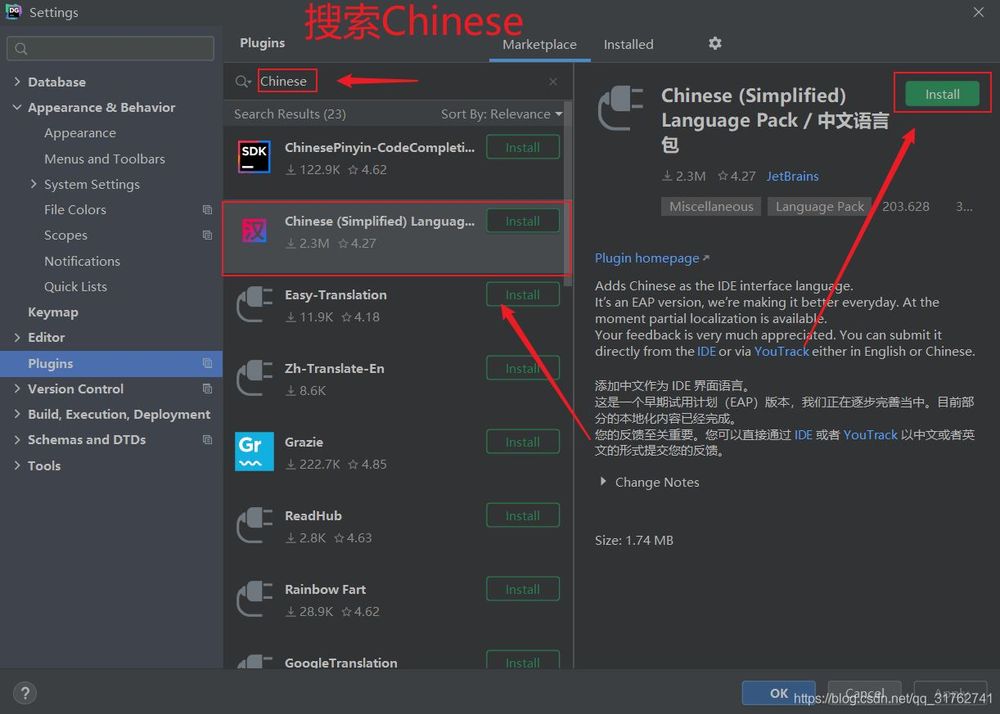
クリック
Restart IDE
をクリックし、自動再起動を待ちます。
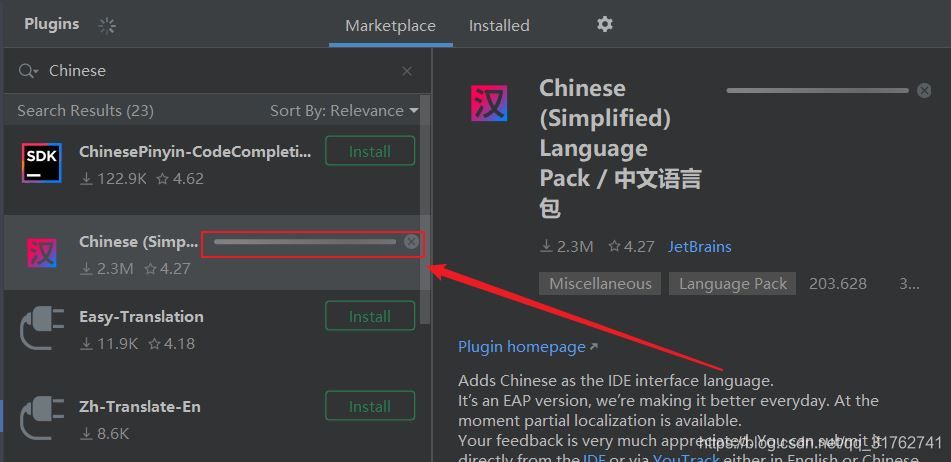
中国語の言語変更に成功
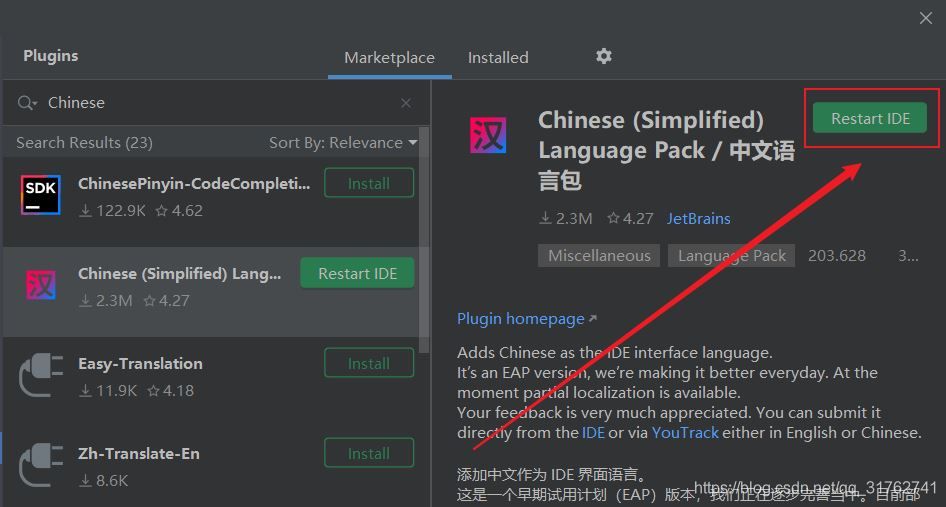
中国語言語変更チュートリアル終了
次は、DataGripの基本的な使い方【データベースへの接続】をご紹介します。
をクリックします。
New
をクリックします。
Data Source
を選択してください。
SQL
ここでは、例としてMySQLを使用しています 他のSQLはすべて同様です
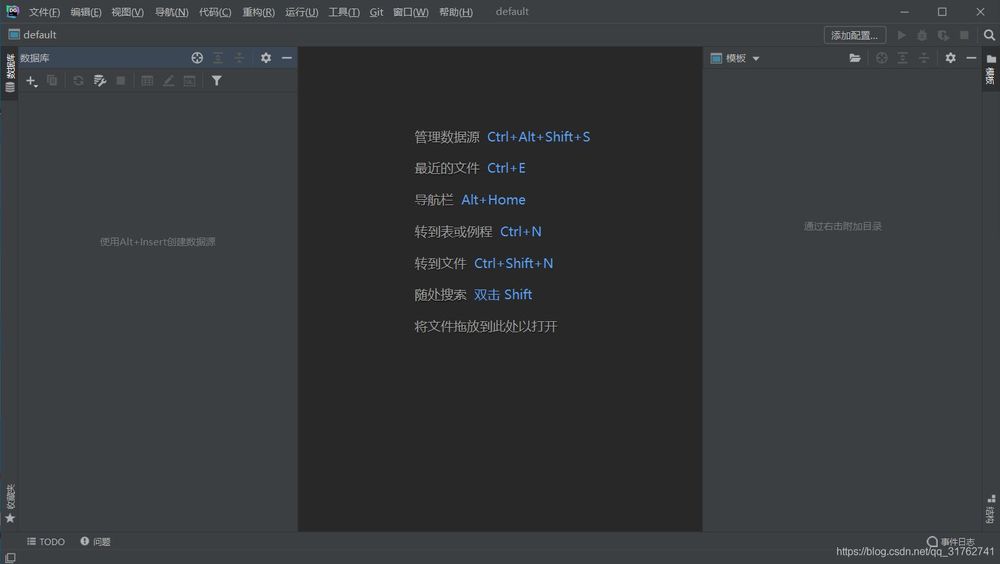
ユーザー名とパスワードを入力してください
The first time you connect to mysql it will report an error that you are missing a driver and will automatically prompt you to install
クリックすると
Download Driver Files
接続用ドライバが自動的にインストールされます
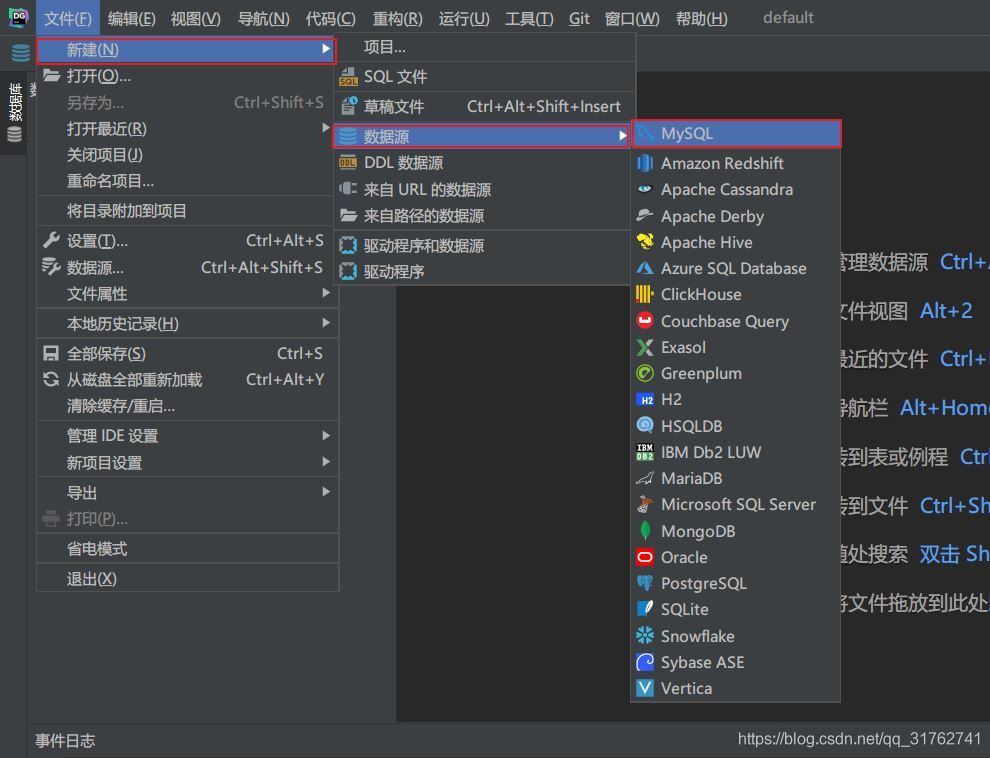
接続前の確認事項
MySQL
サービスがオンになっているかどうか
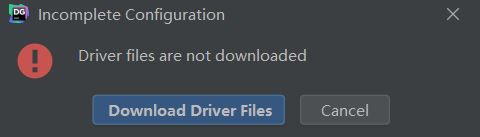
クリック
Test Connection
エラーの後に サーバーが無効なタイムゾーンを返した場合、"serverTimezone" プロパティを設定する必要があります。
Server returns invalid timezone. Go to 'Advanced' tab and set 'serverTimezon
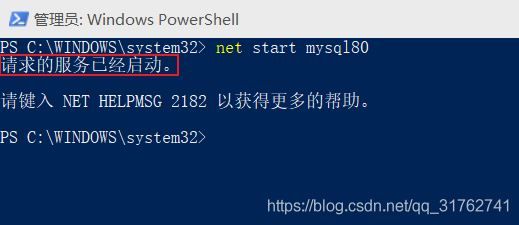
英語版
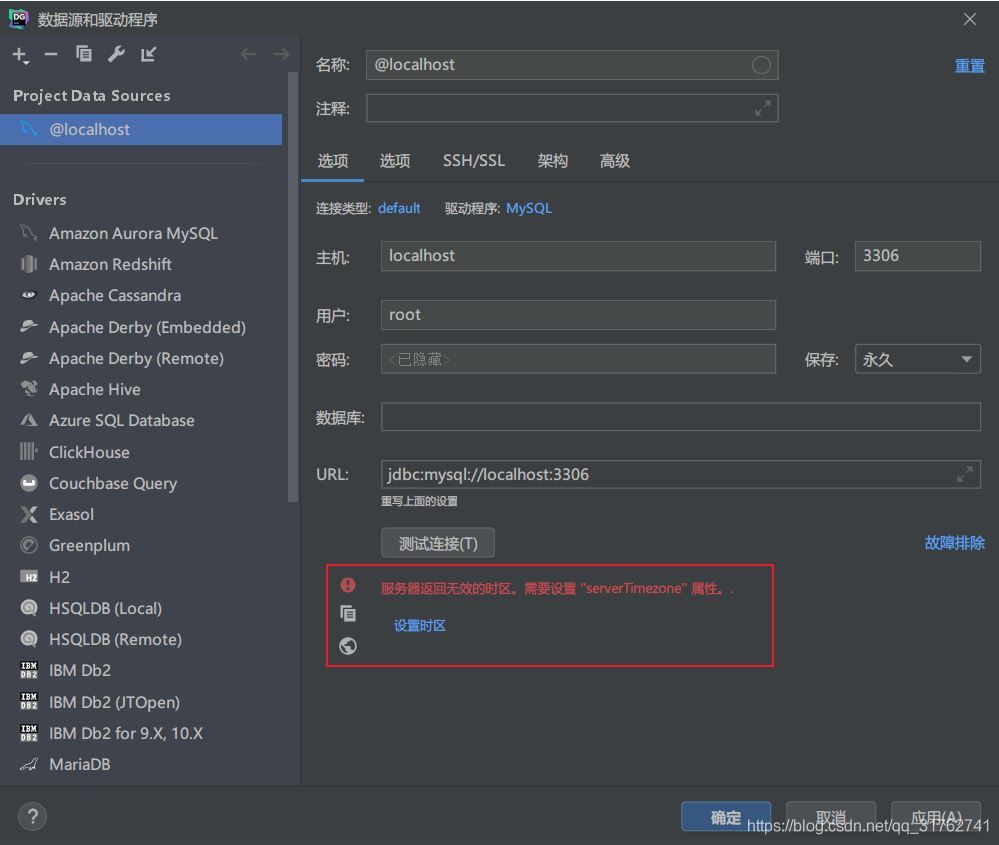
解決策
MySQLがタイムゾーンを設定していることを確認します。
Win+Rでcmdを実行
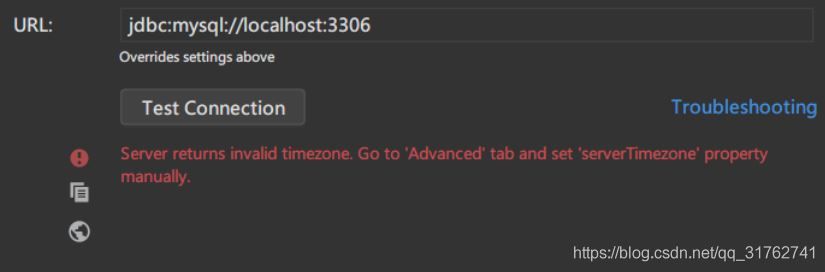
cmdウィンドウを開く
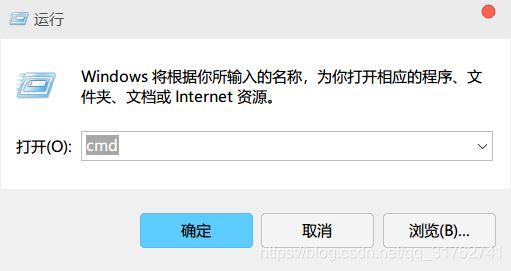
データベースに接続し、次のように入力します。
mysql -hlocalhost -uroot -p
パスワードを入力する
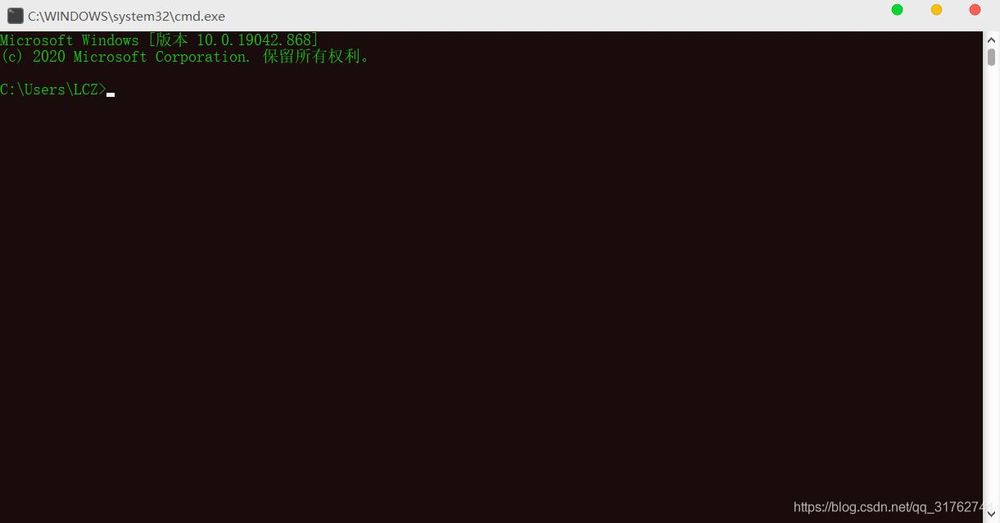
入る
show variables like '%time_zone';
Enterでタイムゾーンの設定を表示
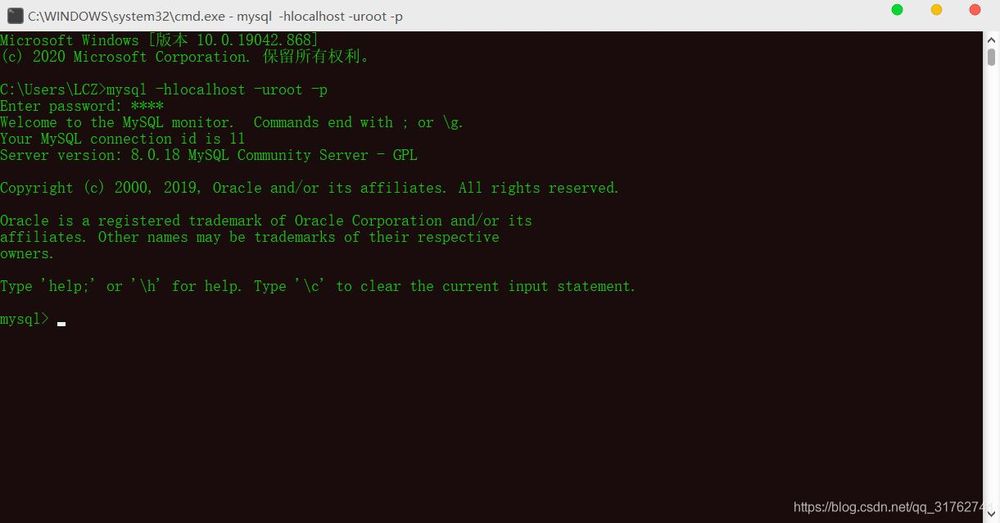
と表示された場合
SYSTEM
タイムゾーンが設定されていないことを意味します。
入る
set global time_zone = '+8:00';
キャリッジリターン
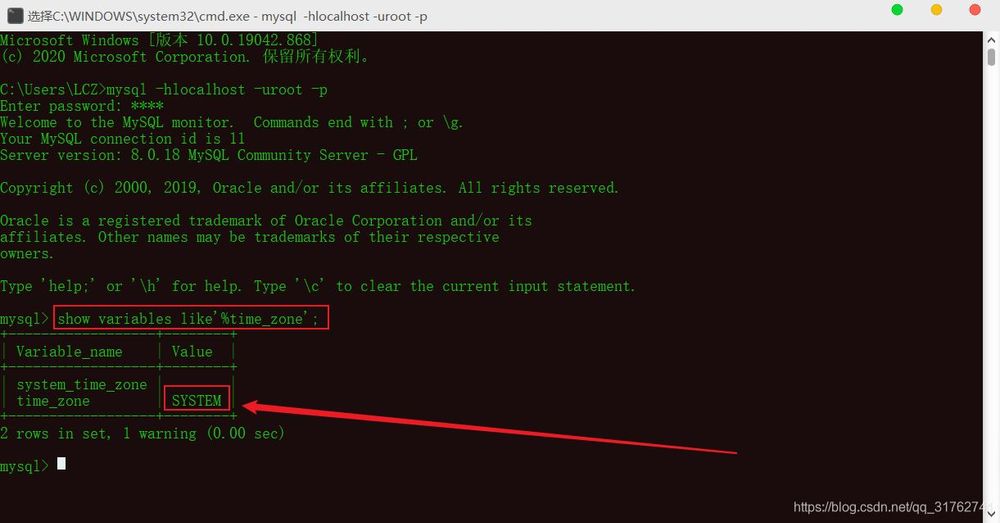
表示する
Query OK, 0 rows affected (0.00 sec)
が正常にセットアップされました。
次に、cmd を閉じてから再度 cmd を開いてデータベースに再接続し、接続に成功したら、次のように入力します。
show variables like '%time_zone';
入力
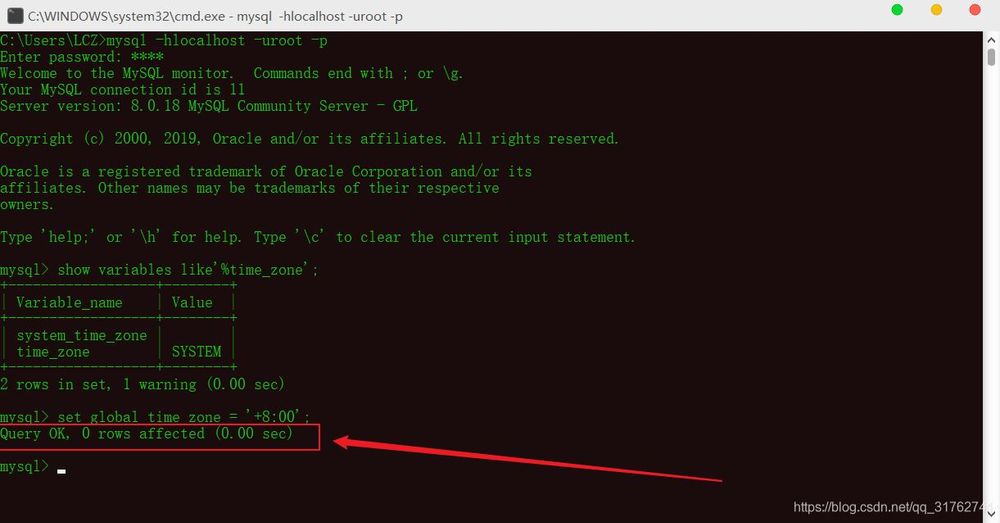
表示する
+08:00
でOKです。
このとき、データベースに再接続すればよい
接続テストをクリックします。
Test Connection
テスト接続を行う
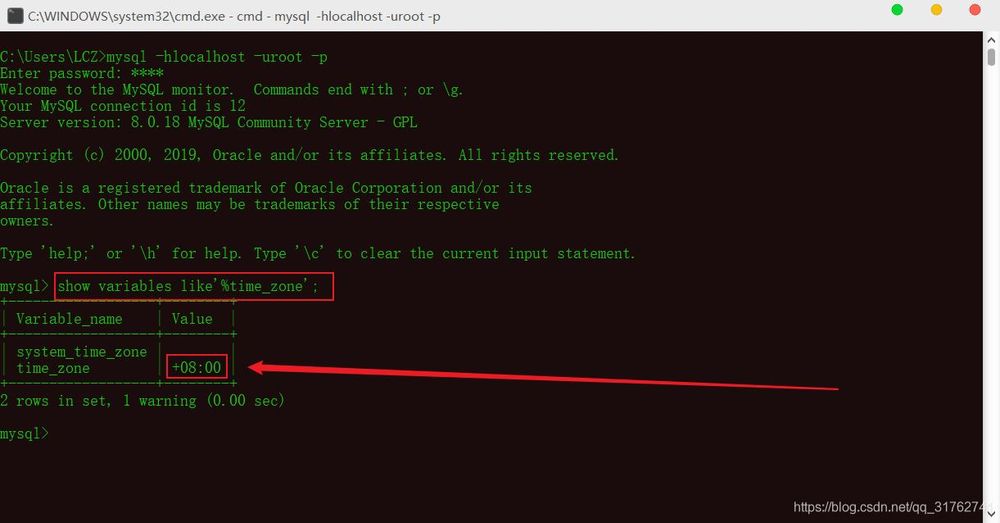
タイムゾーンの問題解決
OKをクリック
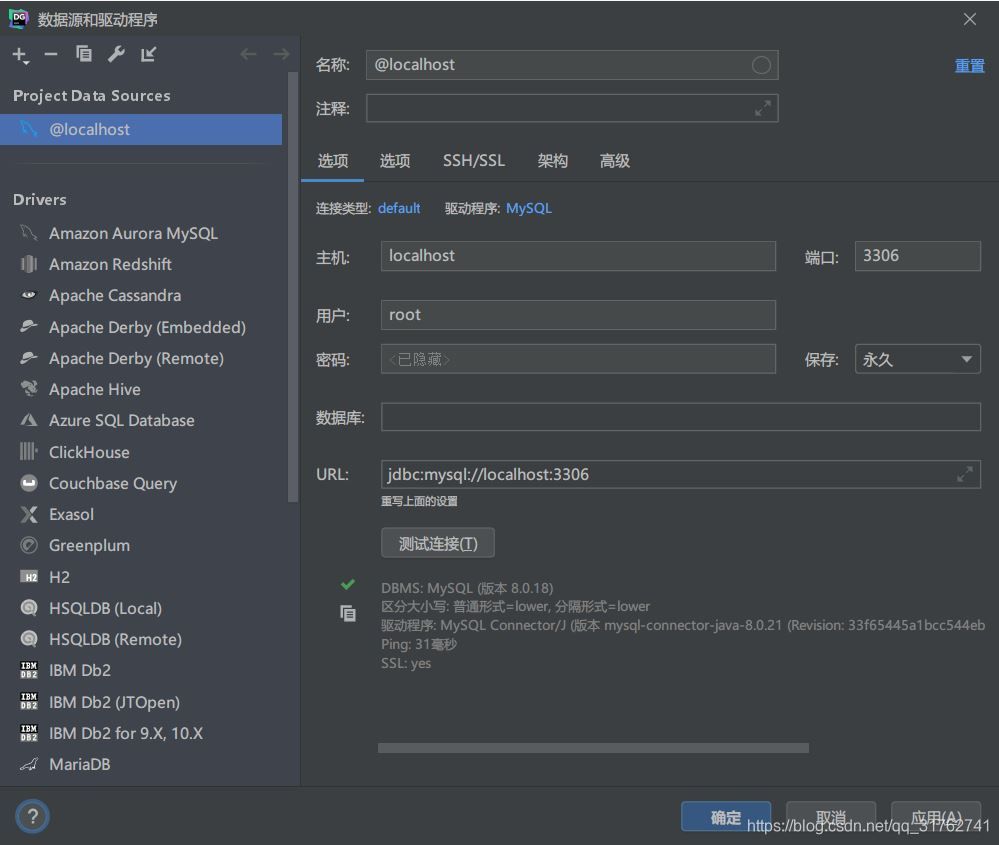
データベースへの接続に関するチュートリアルの終了
DataGripでMySQLを操作する
下図のように
左の数字は、合計1つのデータベース(
For example, I: default 4 databases, I added one myself, so 5
)
右側の数字は、選択されたデータベースの総数を表しています(
For example, me: I didn't select any of them so it's 0
)
これをクリックすると、すべてのデータベースが展開され
select
または
Uncheck
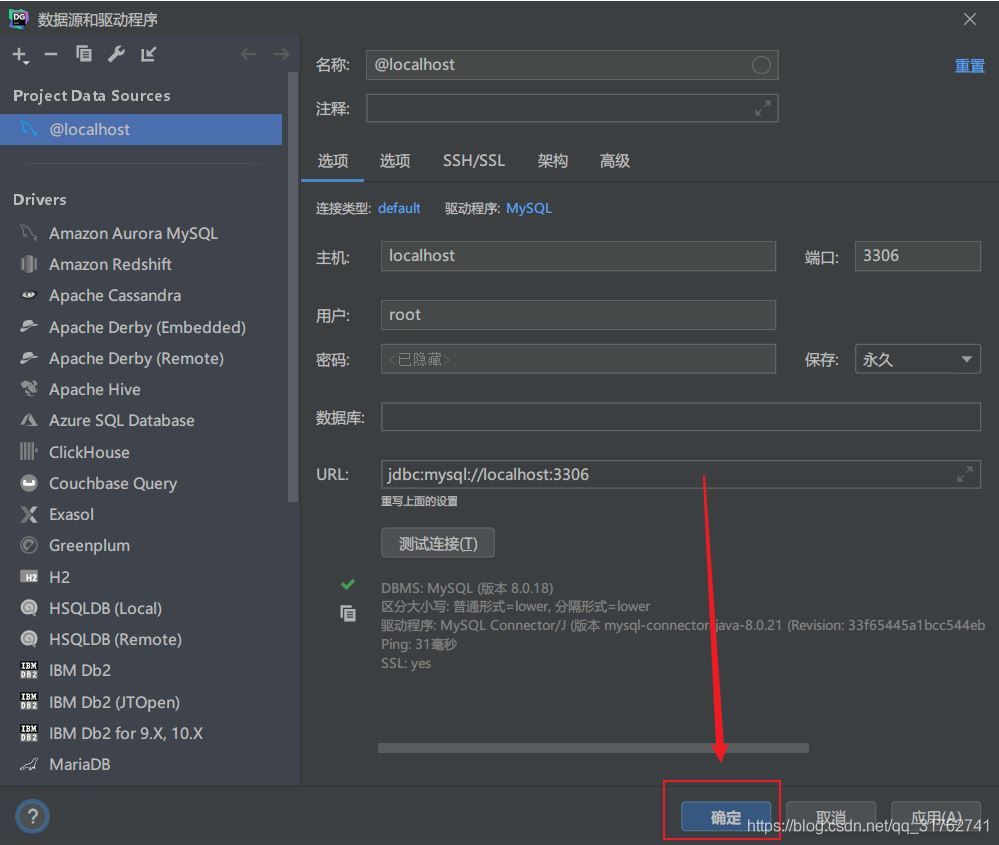
選択されたデータベースがアーキテクチャ内に表示されます
For example, here I select a database
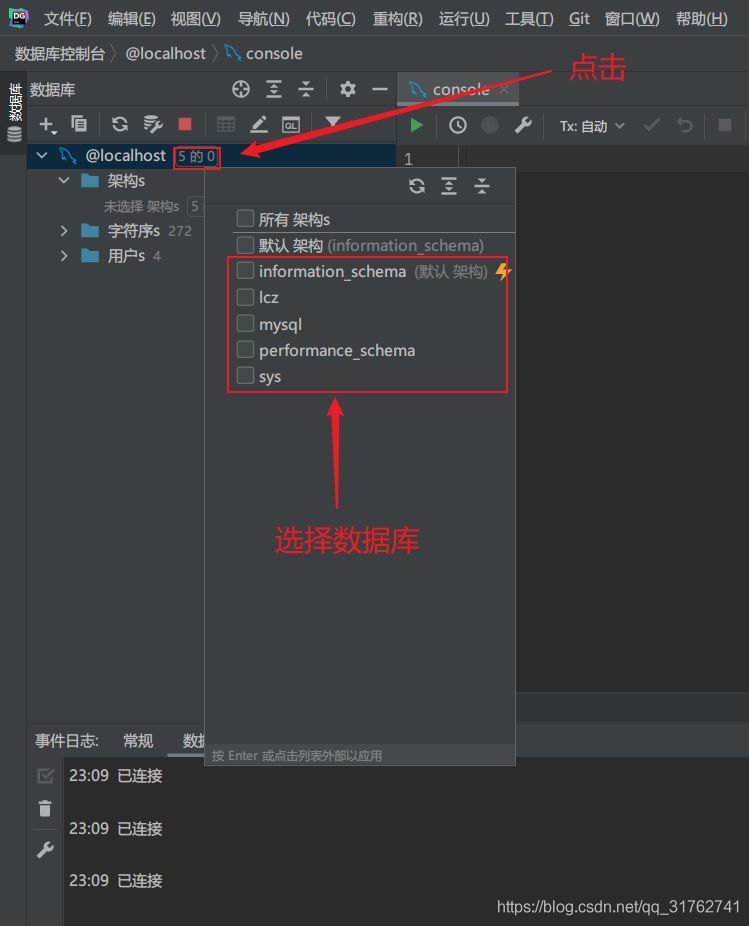
The selected database will be displayed in the architecture
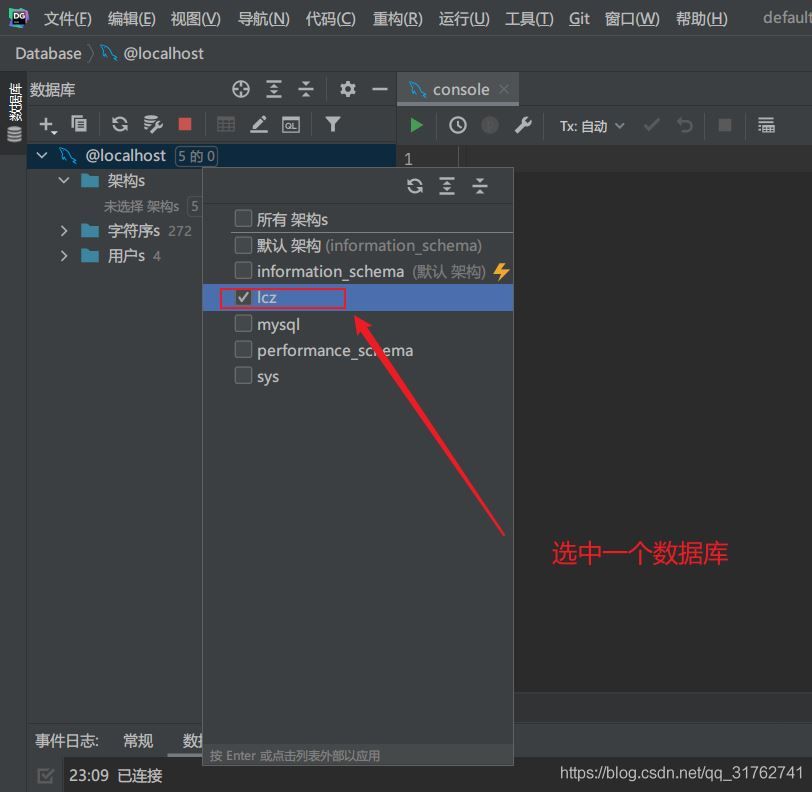
Clicking also expands the table inside
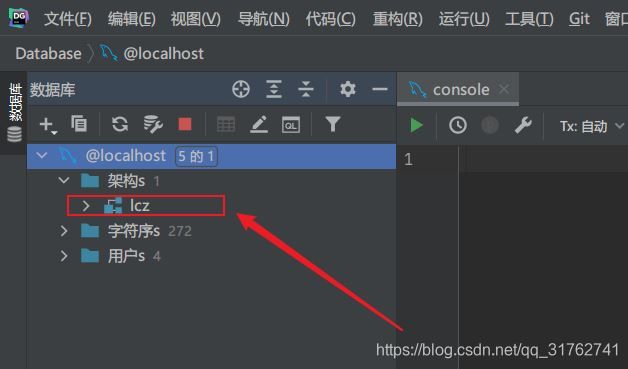
クエリするデータベースを選択し、右クリックします。クエリコンソールの新規作成
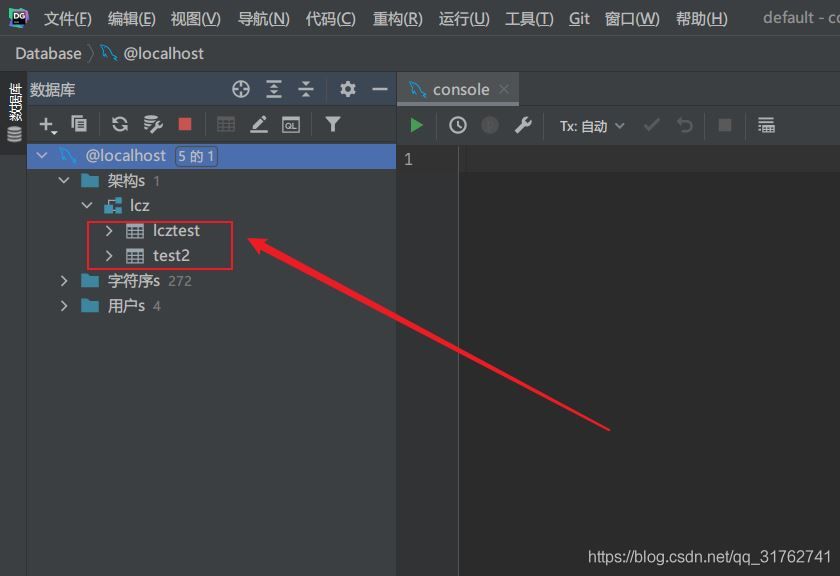
DataGrip
を使用すると、インテリジェントなコード補完が可能です。
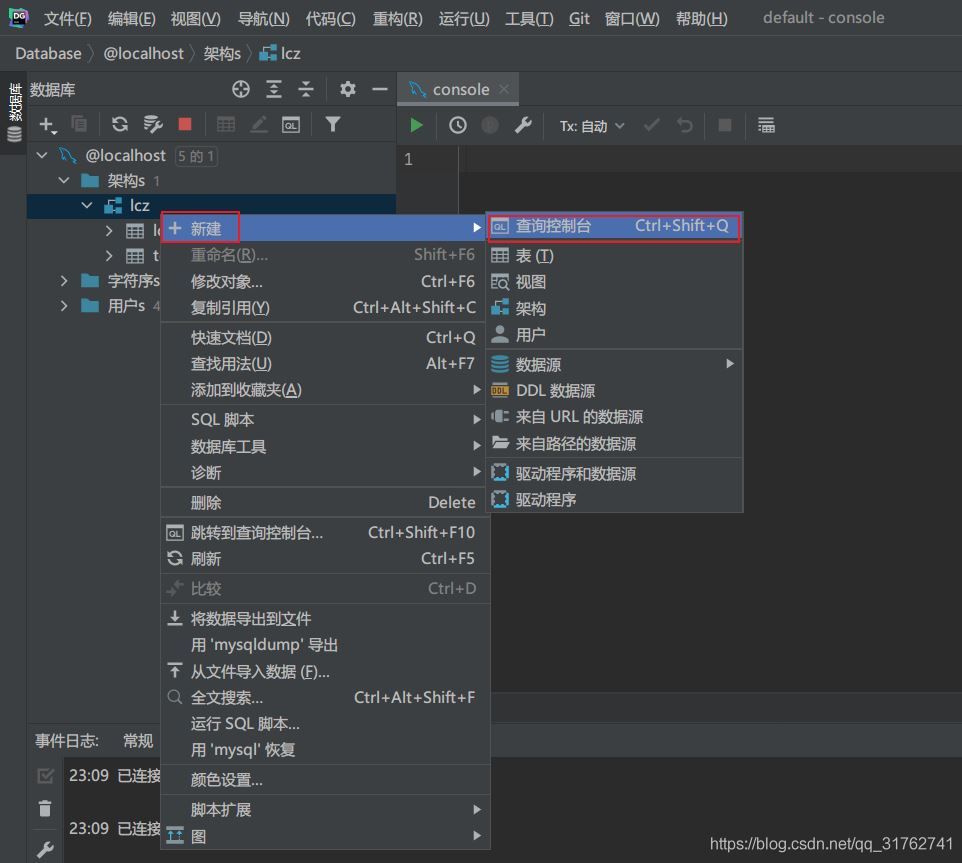
テーブルの全フィールドを問い合わせる
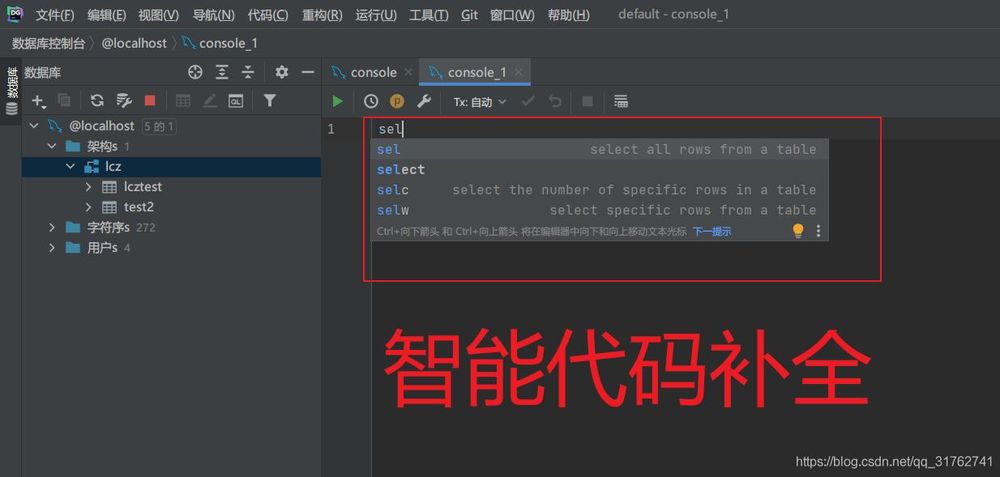
右クリック:実行(または上にショートカットを用意する)
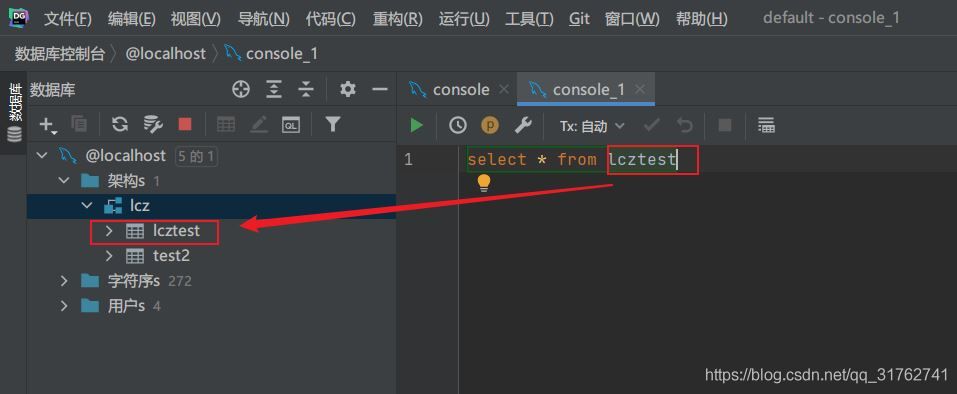
この緑の三角形をクリックすることもできます
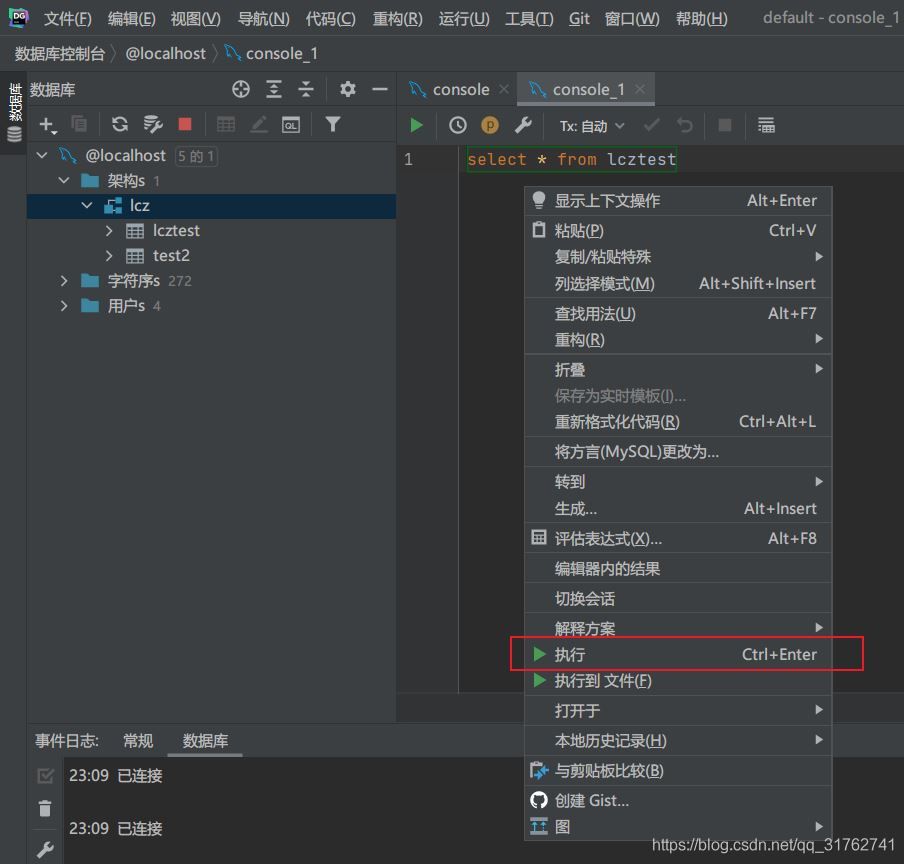
クエリ結果
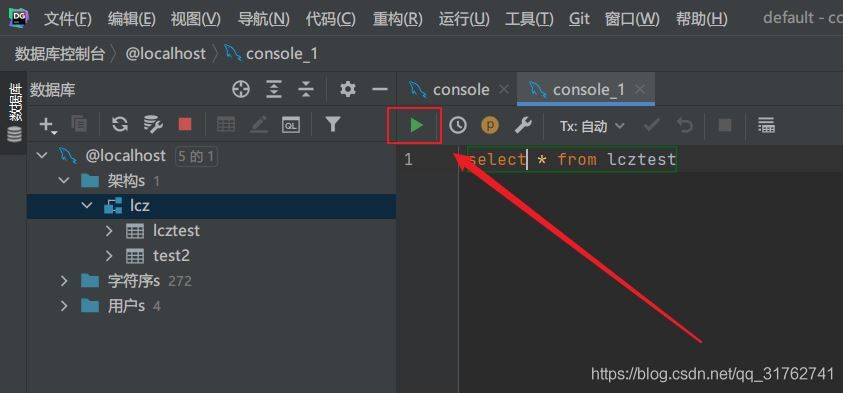
JetBrains DataGripのインストールと使用に関する詳細なチュートリアルは以上です。
JetBrains DataGripのインストールと使用に関する詳細なチュートリアルのこの記事はこれで終わりです、より関連するJetBrains DataGripのインストールと使用に関する内容は、BinaryDevelopの過去の記事を検索するか以下の関連記事を閲覧し続けてください、今後ともBinaryDevelopを応援していただけると嬉しいです
関連
-
ツリー構造データベースのテーブルのスキーマ設計のための2つのオプション
-
Navicat for SQLite インストールチュートリアル(インストールキット付き
-
5分でわかる!データベースのデッドロックのシナリオと解決策
-
Dbeaverを使ったHiveへのリモート接続の詳細方法
-
Navicat Premium 15データベース接続フラッシュバックの問題を解決する
-
どのようなデータベースのサブベースのサブテーブルは、どのような状況でサブベースのサブテーブルを使用する必要があります。
-
外部キーの関連付けを行う SQL 文の完全な例
-
タイプインジェクションとコミットインジェクションのSQLインジェクションチュートリアル
-
Navicat Premium 12でOracleに接続する際にoracle library is not loadedと表示される問題の解決
-
SQLにおけるwhereとhavingの違いについて解説します
最新
-
nginxです。[emerg] 0.0.0.0:80 への bind() に失敗しました (98: アドレスは既に使用中です)
-
htmlページでギリシャ文字を使うには
-
ピュアhtml+cssでの要素読み込み効果
-
純粋なhtml + cssで五輪を実現するサンプルコード
-
ナビゲーションバー・ドロップダウンメニューのHTML+CSSサンプルコード
-
タイピング効果を実現するピュアhtml+css
-
htmlの選択ボックスのプレースホルダー作成に関する質問
-
html css3 伸縮しない 画像表示効果
-
トップナビゲーションバーメニュー作成用HTML+CSS
-
html+css 実装 サイバーパンク風ボタン